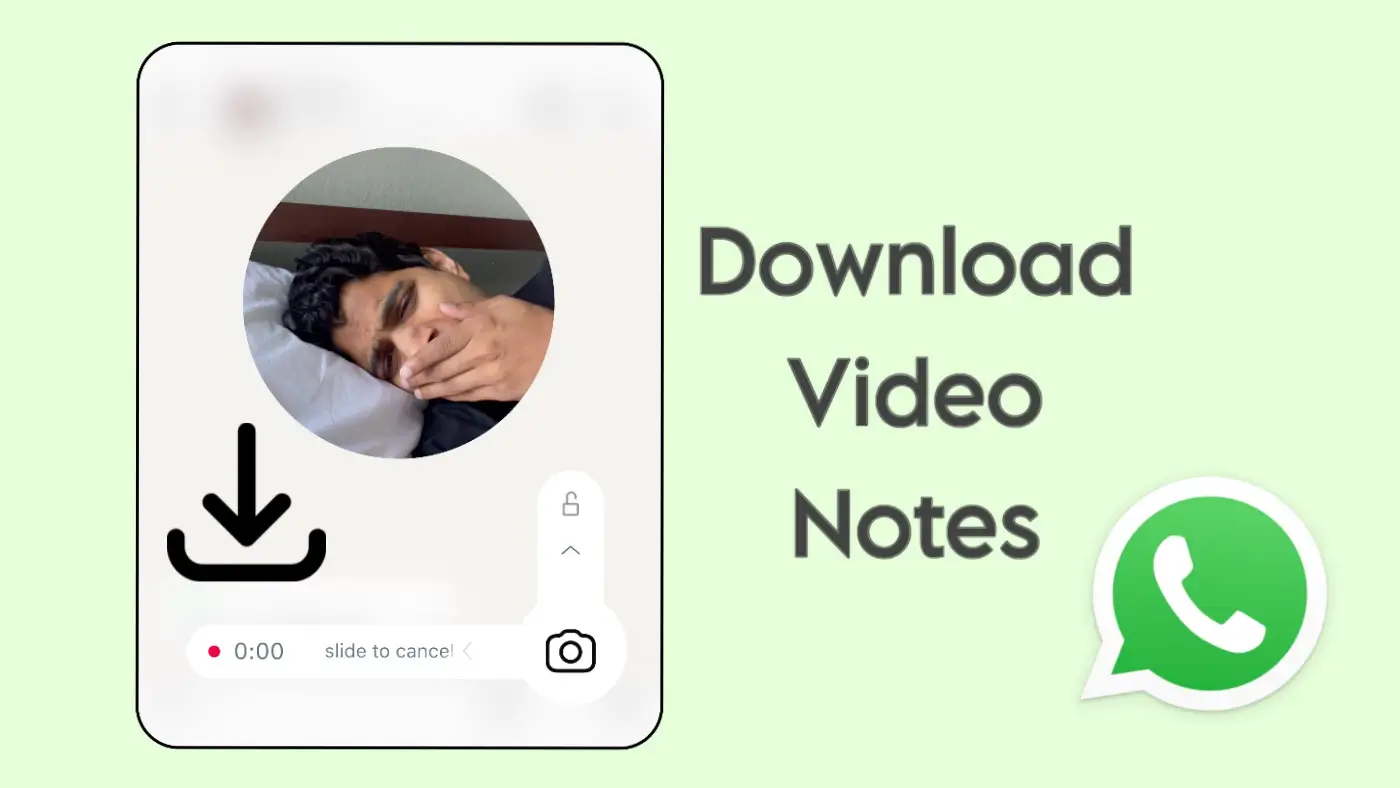如果您购买了新手机,您要做的第一件事就是将所有联系人从旧手机转移到新手机。 现在您不必手动添加这些电话号码。 您可以轻松地将 Android 手机中的联系人同步到 Google 帐户,然后将其导入到其他设备。 由于您的联系人将在线保存,因此您可以从任何地方通过任何手机访问它们。 即使您的手机意外崩溃,或者更糟糕的是丢失或被盗,这也可以确保您的联系人安全。

Google 为每个用户提供 15GB 的免费云存储空间,您可以在其中备份重要数据,并且此备份过程在 Android 系统中非常简单且井井有条。 您只需启用一次同步过程,Google 就会不时自动备份您的数据。 从手机通讯录到日历再到应用程序数据,您几乎可以同步手机上的所有内容。 本指南向您展示如何将联系人同步到您的 Google 帐户。
请遵循此分步指南 –
- 首先,从“设置”>“帐户”将 Google 帐户添加到您的手机。 如果您已经登录,请跳过此步骤。
- 现在去设置 > 帐户 > Google。

- 在这里您将找到可用于同步的 Google 服务号码。 确保所有这些都已启用,包括“同步通讯录”。 您还可以检查它们上次同步的时间。

- 如果您想再次同步,请点击顶部的“更多”按钮,然后单击“立即同步“ 选项。 就是这样。
解决同步问题
如果您的手机联系人未与 Google 帐户同步,请尝试以下操作来解决问题 –
- 清除应用程序缓存和联系人数据。
- 检查联系人的应用程序权限。
- 删除您的 Google 帐户并重新设置。
- 确保后台数据已禁用
要检查您的通讯录是否已同步,请转至网络版 Google 通讯录。
使用 VCF 文件将联系人导入到 Google
Android 中有一个选项可以让您(或 VCF)文件。 您可以将此文件导入您的 Google 帐户以转移您的所有联系人。 这是分步指南 –
- 首先打开手机中的通讯录或电话簿应用程序,然后转到设置 > 导入/导出。
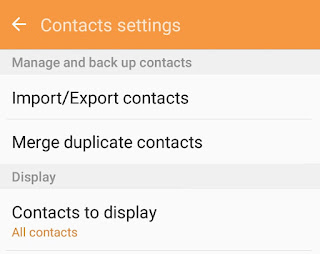
- 点击“出口”按钮并选择要保存 VCF 文件的位置。
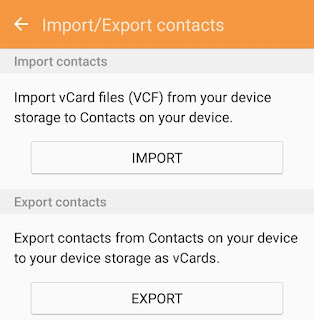
- 现在转到旧版本谷歌通讯录。
- 这里点击“更多的” 按钮位于联系人列表顶部。
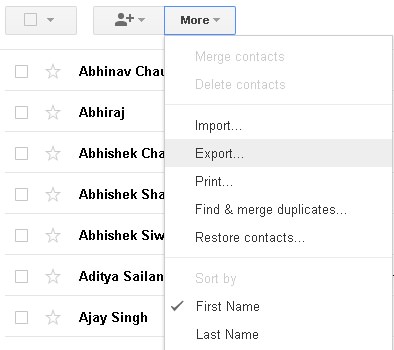
- 从下拉菜单中,单击“进口“ 选项。
- 现在上传您创建的 Vcard(或 VCF)文件,然后点击“进口“ 按钮。

导入的联系人现在应该可以在您的 Google 帐户中使用。 您可以从与该帐户关联的任何设备访问它们。 如果您有任何疑问,请随时在评论框中分享。

内容营销人员兼创始人@Geek Instructor。凭借十多年的经验,我撰写了 1500 多篇涵盖广泛主题的文章。 我热衷于与他人分享我的技术知识。 就我个人而言,我喜欢旅行和制作 YouTube 视频。